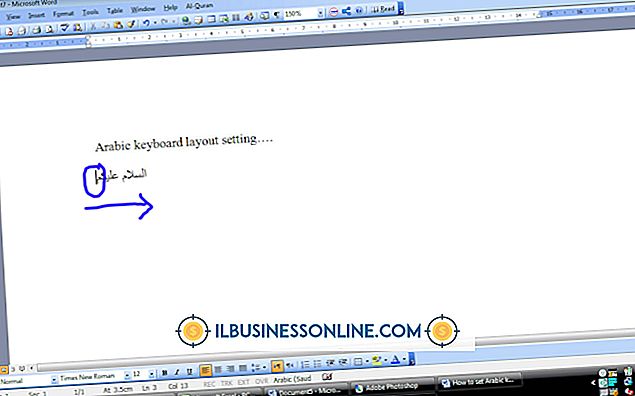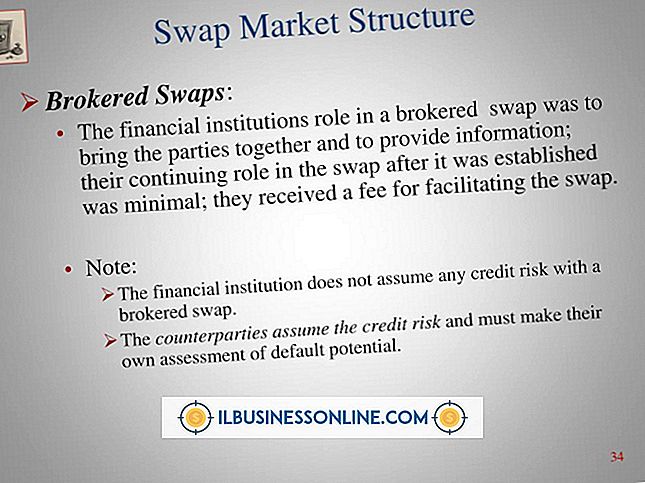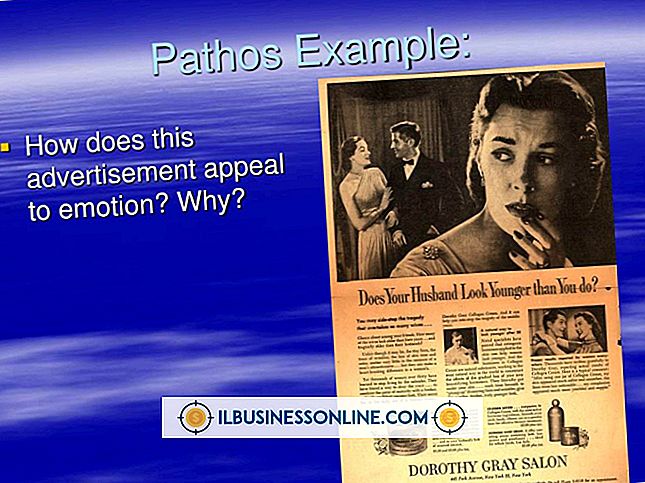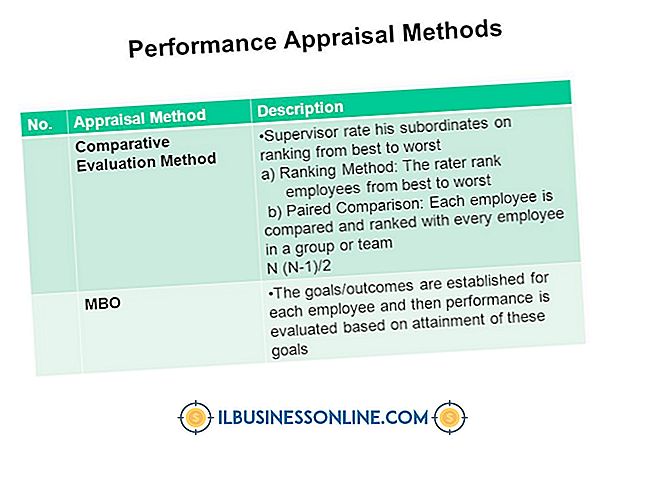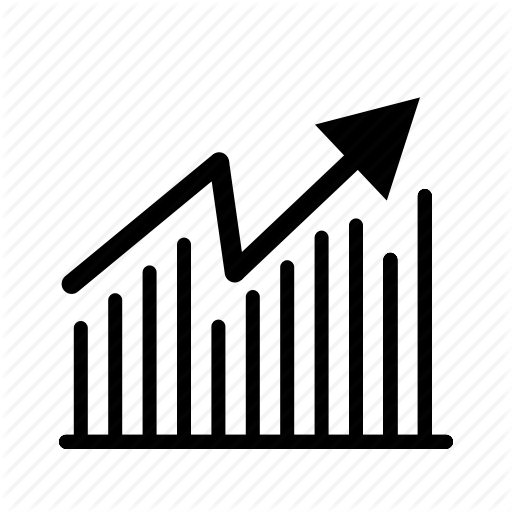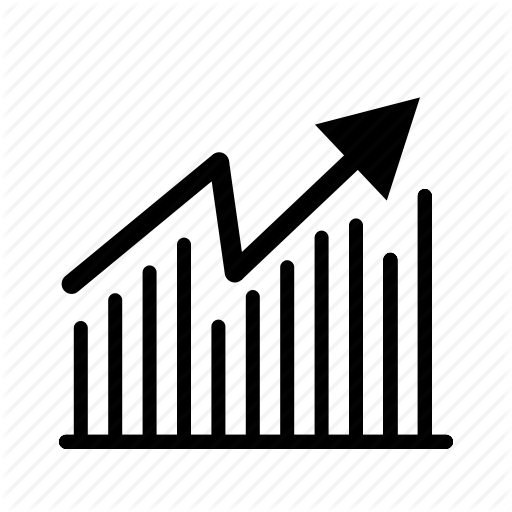Ethernet upptäcktes inte i XP

Genom att använda en Ethernet-router kan du ansluta till Internet utan att oroa dig för störningarna som kan hända med en trådlös anslutning. För vissa företag betyder det ökad produktivitet. Inställningen mellan Ethernet-routern och Windows XP-datorn kan konfigureras med eller utan en nätverksinställning. Om din dator inte känner igen din Ethernet-maskinvara kan du uppleva ett av några kända problem mellan vissa hårdvaror och operativsystemet.
Återställa
När du har någon typ av anslutningsproblem, är det första att göra om att återställa systemet. När datorn och hårdvaran är avstängd och påbörjas, kan den återgå till dess ursprungliga inställningar. Dessutom behöver någon ny programvara som du laddar till datorn vanligtvis ha en återställning för att kunna träda i kraft. Stäng av datorn och ta bort Ethernet-kabeln och dra sedan ur Ethernet-routern. Vänta ca 60 sekunder, koppla tillbaka Ethernet-kabeln och sätt på datorn och routern. Prova din Internet-anslutning igen; Om det fortfarande inte fungerar, behöver du göra ytterligare felsökning.
Drivrutinscheck
För att din Ethernet-maskinvara och din dator ska kunna "prata" måste datorn ha vissa drivrutiner installerade. Ofta installeras dessa drivrutiner när du ansluter maskinvaran till Ethernet-porten på din dator. Windows XP är dock känt att det inte är kompatibelt med vissa nätverksenheter, vilket kan innehålla maskinvaran du försöker ha upptäckt. Kolla Microsofts supportsida för en lista över inkompatibla nätverksadaptrar (se länken i Resurser). Om din adapter är på listan måste du uppdatera routern för att kunna ansluta till Internet.
Uppdatera drivrutinen
Om du inte ser din router på listan över inkompatibla typer kan du behöva uppdatera datorn med rätt drivrutin för att anslutningen ska fungera. Titta på modellnumret på routern och besök webbsidan för det företag som tillverkat det. De flesta företag tillhandahåller en sida "Uppdateringar" eller "Drivers" som låter dig ladda ner lämpliga drivrutiner för din enhet. I vissa fall släpper tillverkarna uppdateringar till sina drivrutiner, vilket kan lösa ditt anslutningsproblem. När du har laddat ner några drivrutiner eller drivrutinsuppdateringar startar du om datorn och enheterna och försöker anslutningen igen.
Nätverksdiagnostik
Windows XP har ett verktyg som hjälper användare att diagnostisera vanliga problem med anslutningen, men används vanligtvis med hjälp av en Windows XP-supportteam. Kontakta Windows XP-support (se länken i Resources), öppna sedan Microsoft Internet Explorer, välj Verktyg-menyn och välj "Diagnose anslutningsproblem." Öppna sedan Start-menyn längst ned till vänster på skärmen, välj "Kör" och skriv följande text i fönstret som visas:
% windir% \ network diagnostic \ xpnetdiag.exe
Klicka på OK när du är färdig med att skriva. Baserat på informationen som visas på skärmen kan supportpersonalen råda dig att vidta ytterligare åtgärder för att lösa ditt anslutningsproblem.